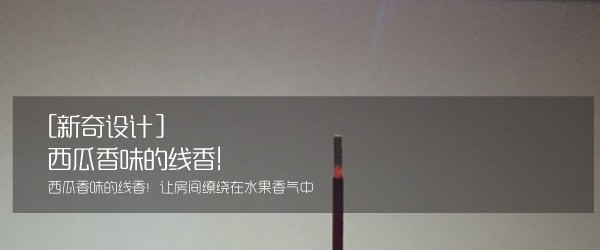本周马克笔设计留学的安老师给大家带来的依然是关于3dmax使用教程,依旧适合刚入门的同学。
这次教大家如何使用多维子物体材质(Multi/Sub-object)。多维子物体材质适用于对同一物体上适用2种或以上材质时适用。比如,一个墙体的两面使用不同的材质。这时,我们就可以使用多维子物体材质了。使用这种材质即可以节省材质球又便于管理,那么废话不多说,我们正式开始。
首先,我们点击图1中红色框圈出的按钮,点击后弹出Material/Map Browser(图2),然后选择并点击Multi/Sub-Object,然后会弹出一个窗口(图3),选择第二项Keep old material as sub-material即可,之后看到的参数面板就是多维子物体材质的面板了(图4)
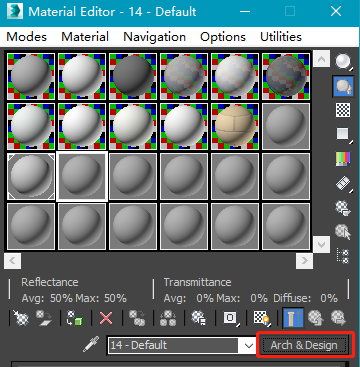
图1
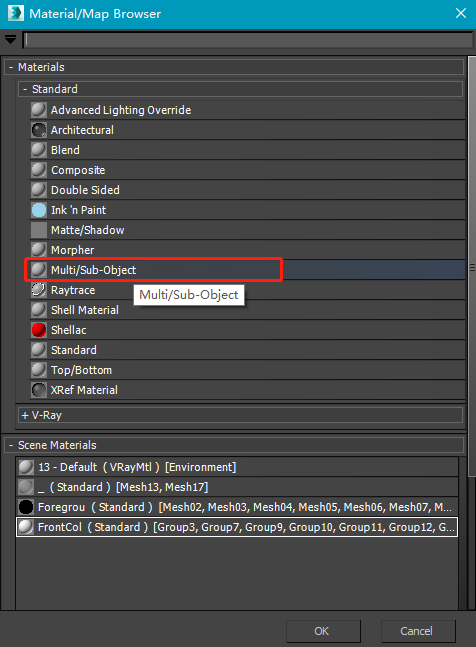
图2

图3

图4
我们可以看到,在多维子物体参数面板中(图4),默认有10个材质球位置。在此之外,你还可以添加更多的新材质球。每一个独立的材质球都对应了一个ID,而这个ID与你想要赋予材质的物体上的面ID是相对应的。在Editable Poly的面级别下(图5)选择物体上的任意面查看其对应的ID。当你选择一个面时,在下面的参数面板里找到Polygon:Material IDs这个面板(图6),你所看到的数值就是当前你所选择的面的ID了。比如图7中我所选择的面ID为1。
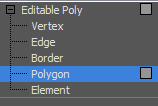
图5
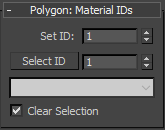
图6
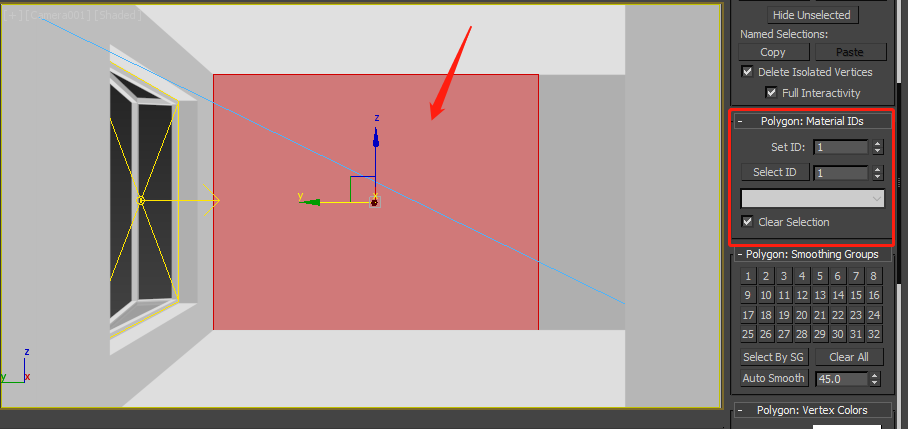
图7
如果你想改变这个面的ID,你只需要在SetID里面将数值改变为你想要的数值即可(图8),记住你所改变的数值是和你材质里的ID相对应的。
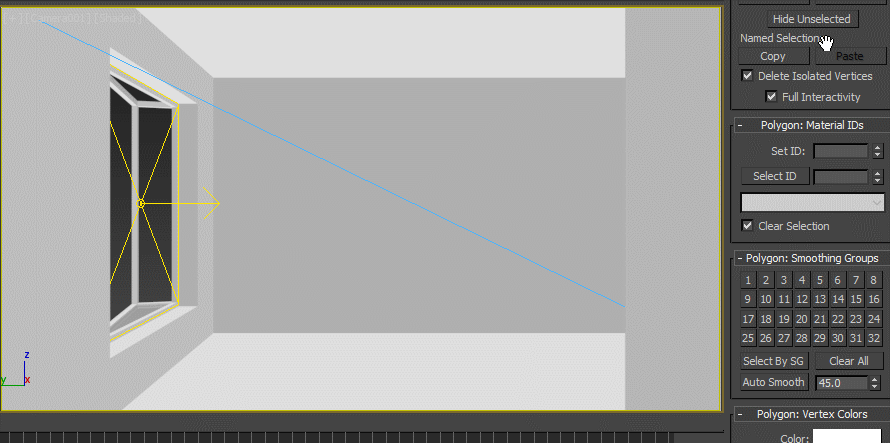
图8
改完ID后并记住ID所对应的位置后,我们就可以返回到材质面板调材质了,为你所需要的ID添加VRay材质,之后再单独调每一个材质球即可,具体添加方法如下:
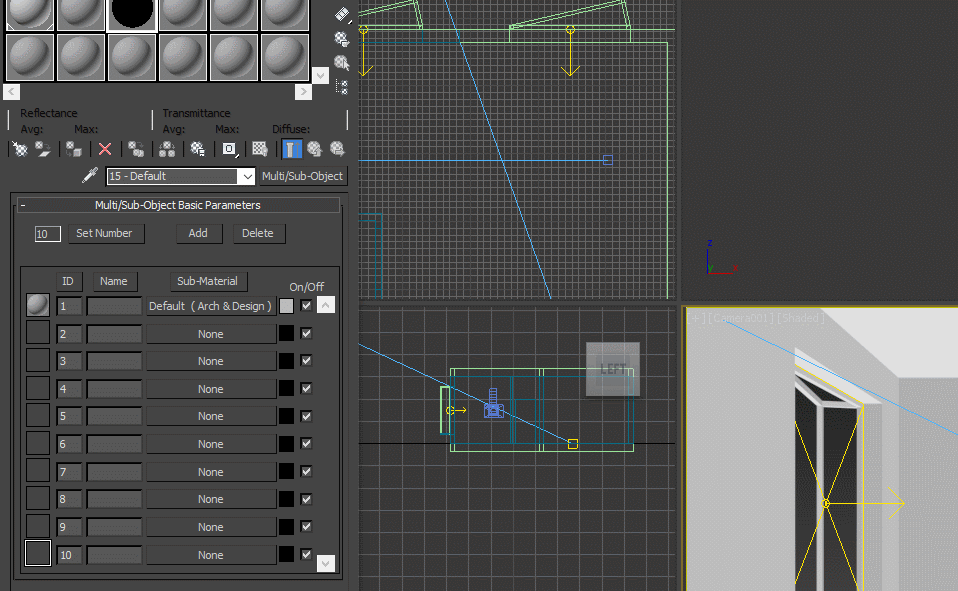
经过以上操作,就可以顺利的为你的模型添加上不同的材质了。下一期中我将跟大家分享关于如何给多维子物体添加多个UVW map的方法,大家可以持续关注一下。
文章作者:安冉
旧金山艺术大学室内设计硕士
空间方向教学主管,作品集架构与版面制作辅导主要负责老师
任何关于院校和作品集的问题
欢迎随时沟通
知无不言,言无不尽

欢迎关注公众号:马克笔设计留学,更多院校信息以及作品集攻略都在这里哦!